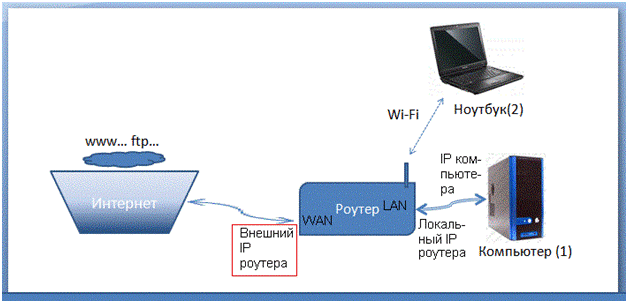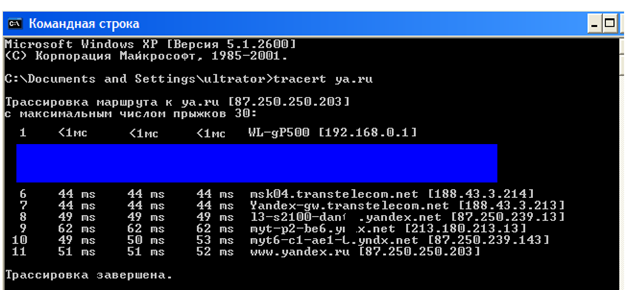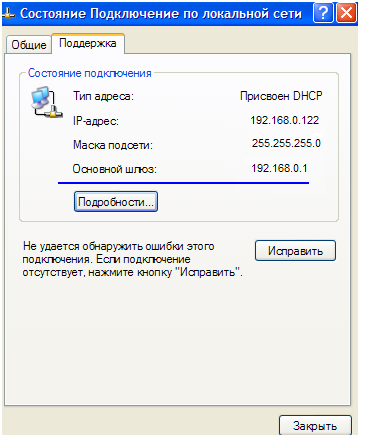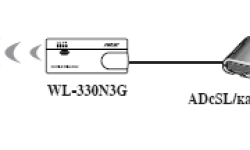Как узнать IP-адрес роутера перед его настройкой
Чтобы настроить роутер, надо зайти в его web-интерфейс. Этот интерфейс – откроется в браузере, если перейти к соответствующему IP-адресу. Мы рассмотрим, как узнать IP роутера, по которому устройство доступно из локальной сети. Есть несколько методов, позволяющих это выполнить.
Все же, сначала определимся с тем, что именно мы сейчас собираемся узнать. Самый близкий к пользователю IP-адрес – присвоен сетевой карте компьютера. Его смотрят, открыв «Состояние» соединения, перейдя к вкладке «Поддержка». Дальше «по маршруту» идет внутренний IP-адрес роутера. А за ним – IP, который присваивает провайдер (адрес WAN-порта). Но он нас не интересует. Этот адрес просто узнать, открыв в браузере «myip.ru». Мы хотим узнать IP адрес роутера, по которому он доступен для пользователя (локальный IP-адрес).
Плюсы рассматриваемого здесь метода:
- Не надо открывать web-интерфейс (как же иначе, мы еще не знаем сам адрес)
- Попутно, увидим все IP сразу (шлюз провайдера, и другие)
Важно знать: подразумевается, что компьютер подключен к роутеру патч-кордом или по Wi-Fi, а само это соединение – работает корректно (нет «восклицательного знака»).
Смотрим все IP одной командой
Может ли меняться IP-адрес, и зачем его смотреть
У пользователей локальной сети, IP-адреса – динамические. То есть, значение этих адресов может меняться. Что является неоспоримым фактом.
А вот у самого роутера, который «назначает» адреса каждому из устройств (ПК, ноутбукам и т.д.), адрес меняться не может. Сразу заметим – у любого роутера, даже самого «профессионального», его адрес IP заканчивается единицей (а не нулем или другой цифрой).
Сейчас сразу рассмотрим, как узнать IP адрес роутера (только локальный, но не внешний).
Использование команды tracert
На компьютере с Windows, если к нему уже подключен роутер и соединение установлено, выполняется следующее. Открыв «Командную строку», запускаем на выполнение команду:
tracert ya.ru
Затем, смотрим на результат. Первая (либо вторая сверху) строка – заканчивается «единицей». В ней как раз и записан локальный IP роутера:
Вот, нам повезло, и мы видим IP роутера в самой первой строке.
Другой метод определить IP (графический)
В Windows XP, делается так: правый клик по значку соединения с роутером, «Свойства», вкладка «Поддержка». На этой вкладке – смотрите строку, где есть надпись «Основной шлюз»:
Адрес основного шлюза остается неизменным, это и есть адрес роутера. Откройте на компьютере браузер и перейдите к полученному таким образом адресу (должно появиться окно авторизации).
Определим адрес роутера, не подходя к компьютеру
Узнаем IP, если роутер – новый
На нижней стороне корпуса роутера – есть наклейка. Там записано много полезной информации, и конечно, адрес web-интерфейса устройства. Только вот, если кто-то уже настраивал данный роутер, то мог это значение поменять (почему мы и рассматривали такие «сложные» методы).
Еще, адрес ИП роутера обычно указывают в инструкции. Но бывает так, что для нового роутера информация – не является актуальной.
Если устройство куплено после чьей-то «настройки», смотреть на наклейку в 99% случаев – бесполезно. Можно было сказать здесь: выполните аппаратный сброс (удерживая 10 секунд кнопку reset), и значение IP – вернется к изначальному варианту. Но это не всегда так, к примеру, на роутере могли обновить прошивку (и адрес «по умолчанию» – мог измениться).
Типичные значения IP роутеров
Мы говорили: значение адреса всегда заканчивается «1». Примеры типичных значений:
- 192.168.0.1
- то же, но оканчивается 1.1
- то же, но оканчивается 10.1 (встречается реже)
- 10.10.0.1
Но лучше, все-таки, не «перебирать», а просто узнать требуемое значение. Если не получается подключиться к роутеру «через провод», остается Wi-Fi-подключение. Для определения IP WiFi роутера, в случае подключения к нему через беспроводную сеть, все вышесказанное – остается верным.